He traducido este tutorial de Sherry con su permiso, el original lo puedes encontrar ..::Aqui::..
Valentine Love, escrito por Sherry.
Febrero 08, 2008.
Este tutorial está escrtio con el PSP X2.
También comprobado para la version 9.

Puedes descargar los Materiales ..::Aqui::..
Necesitas los filtros:
FM Tile Tools
Graphic Plus.
Y la máscara sgplovemask.jpg que viene en lo materiales, que deberás guardar en la carpeta de máscaras del programa.
1 - Abrir una imagen transparente de 750 X 650 px.
2 - Rellenar esta capa con el color #78161e, del primer plano.
3 - Nueva capa de trama.
4 - Rellenar esta capa con el color #400d11, del plano de fondo.
5 - Capas - cargar máscara de disco, busca la máscara sgplovemask.jpg.
6 - Fusionar el grupo.
7 - Efectos - Complementos - FM Tile Tools - Blend Emboss, por defecto.
8 - Abrir la imagen: Giada_red_mantle.pspimage , copiar y pegar como nueva capa.
9 - Colocar esta imagen en el lado izquierdo.
10 - Alinear el ojo dentro del bucle de la L así:

11 - Selecciones - seleccionar todo.
12 - Capas - nueva capa de trama.
13 - Abrir la imagen chrismist_Heart of gold.pspimage.
14 - Copiar y Pegar en la SELECCION!!!
15 - Mover hacia arriba y ligeramente a la derecha.
16 - Cambiar el modo de mezcla de esta capa a Luminosidad, y bajar la opacidad al 62%.
17 - Efectos - Complementos - FM Tile Tools - Blend Emboss, por defecto.
18 - Anular la selección.
19 - Abrir la imagen Giada_red_mantle.pspimage , Copiar y Pegar como nueva capa.
20 - Situar arriba a la derecha de la imagen.
21 - Cambiar el tamaño de esta capa al 90%.
22 - Abrir la imagen : chrismist_something_blue.pspimage, Copiar y Pegar como nueva capa.
23 - Colocar arriba en el centro.
24 - Cambiar el tamaño de esta capa al 90%.
25 - Cambiar el modo de mezcla de esta capa a Luminosidad heredada.
26 - Capas - Organizar - Bajar.
27 - Abrir la imagen : chrismist_Essence.pspimage, Copiar y Pegar como nueva capa.
28 - Colocar abajo a la izquierda.
29 - Cambiar el tamaño al 90%.
30 - Fusionar todo.
31 - Imagen - Agregar bordes - 3px color#400d11.
32 - Imagen - Agregar bordes - 3px color #78161e.
Fromar un gradiente lineal con estas medidas:
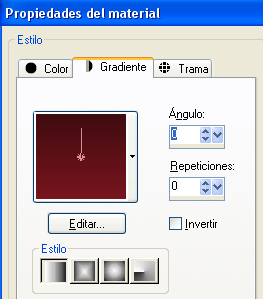
34 - Imagen - Agregar bordes 30px en blanco.
35 - Seleccionar el borde con la varita mágica.
36 - Rellenar con el gradiente.
37 - efectos - Complementos - Graphic Plus - Cross Shadow, con estos valores:
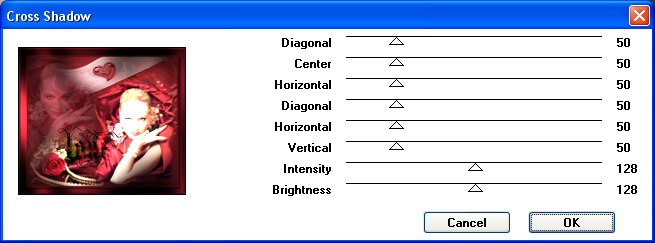
38 - Repetir el efecto.
39 - Selecciones - Invertir.
40 - Efectos 3D - Sombra - 10, 10, 50, 5. #00000.
41 - Imagen - Agregar bordes - 3px color#400d11.
42- Imagen - Agregar bordes - 3px color #78161e.
43 - Abrir la fuente Ardenwood. con estos valores:
![]()
44 - Escribir en letras mayúsculas LOVE. color #000000.
45 - Capas - convertir en capa de trama.
46 - Efectos de textura - Textil, con estas medidas:
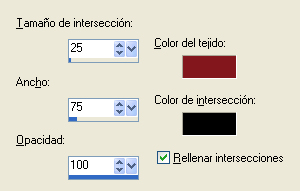
Colores: #83161e, y #000000.
47 - Efectos 3D - Sombra - 10, 10, 50, 5, #000000.
48 - Efectos - Complementos - Graphic Plus - Cross Shadow, con los mismos valores de antes.
49 - Capas - Fusionar todo.
50 - Cambiar el tamaño si es necesario, Firmar y guardar como imagen jpg.
Espero que te haya gustado este sencillo tutorial, Valentine Love.
Many thanks to Giada for the lovely tube link here
Muchas gracias a Giada por este estupendo tube.
También a Christmist por sus preciosos tubes.
